Como criar um vídeo a partir de imagens usando o aplicativo Fotos no Windows 11/10
Se você deseja criar um vídeo a partir de imagens estáticas usando o aplicativo Fotos(Photos app) no Windows 11/10 , este artigo o ajudará. Em vez de usar um software de edição de vídeo(video editing software) para criar um vídeo exclusivo a partir de suas fotos, você pode usar o aplicativo Fotos(Photos app) integrado . Aqui está tudo o que você precisa saber para fazer um filme a partir de fotos no aplicativo Fotos do (Photos)Windows 11/10
Crie um vídeo(Video) a partir de imagens(Images) usando o aplicativo Fotos(Photos)
Para criar um vídeo a partir de imagens usando o aplicativo Fotos do Windows 11/10 , siga estas etapas-
- Coloque todas as imagens em uma pasta.
- Selecione todos eles e clique com o botão direito neles.
- Clique em Mostrar mais opções(Show more options ) se estiver usando o Windows 11.
- Selecione Criar uma nova opção de vídeo(Create a new video) no menu de contexto.
- Digite um nome para seu projeto de vídeo.
- Selecione imagens da biblioteca e arraste-as no Storyboard .
- Clique na opção Texto(Text) para escrever texto em uma imagem.
- Clique na opção Movimento(Motion) para aplicar vários efeitos de movimento.
- Clique na opção Concluir vídeo(Finish video) .
- Escolha a qualidade do vídeo e clique no botão Exportar(Export) .
- Selecione um local e dê um nome a ele.
- Clique no botão Exportar(Export) .
Para saber mais sobre essas etapas, continue lendo.
Primeiramente, coloque todas as imagens desejadas em uma pasta para que você possa escolhê-las rapidamente. Se isso for feito, pressione Ctrl+A para selecionar todas as fotos e clique com o botão direito do mouse nelas. Selecione a opção Criar um novo vídeo (Create a new video ) no menu de contexto do botão direito.
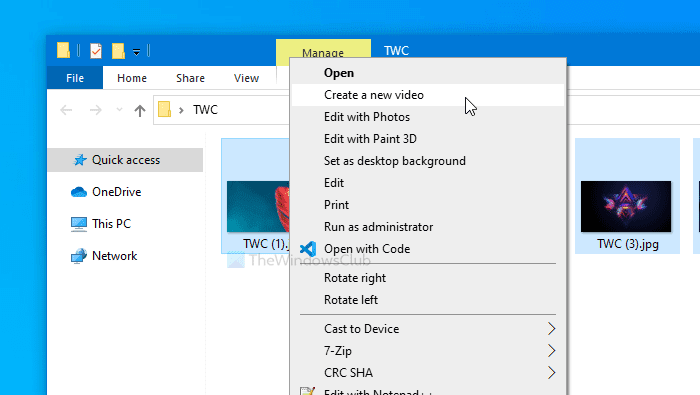
No entanto, se você estiver usando o Windows 11(Windows 11) , precisará selecionar Mostrar mais opções(Show more options ) no novo menu de contexto e escolher a opção mencionada acima.

NOTA(NOTE) : Este post mostrará em detalhes como fazer um vídeo a partir de fotos no Windows 11(ow to make a Video from Photos in Windows 11) .
Isso abrirá o aplicativo Fotos(Photos) automaticamente. Uma vez aberto, você verá três coisas - Biblioteca de projetos , (Project)Storyboard e o painel de visualização. A biblioteca do projeto(Project) é onde você encontrará todas as imagens selecionadas anteriormente. O Storyboard é a linha do tempo dos elementos que você deseja mostrar no vídeo. Pode conter imagens, cartões de título, etc.
Você terá que selecionar imagens da biblioteca de projetos(Project library) e arrastá-las para o Storyboard .
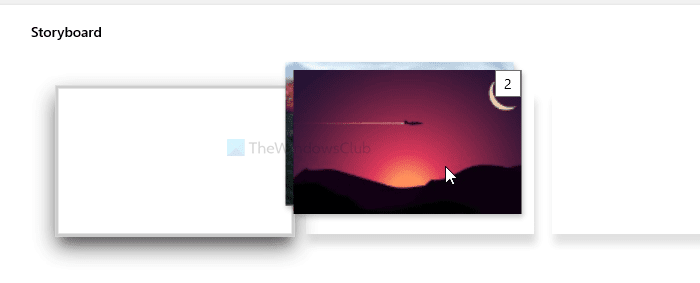
Agora você pode fazer todo o trabalho de edição. Por exemplo, se você deseja adicionar um cartão de título, clique no botão Adicionar cartão de título (Add title card ) . Da mesma forma, se você quiser adicionar um texto, selecione a imagem e clique no botão Texto (Text ) . Depois disso, você poderá escrever o texto de acordo.
Por outro lado, há Movimento(Motion) , efeitos 3D e Filtros(Filters) . Se você quiser adicionar música em segundo plano, a opção Música (Background music ) de fundo permitirá que você faça isso. O aplicativo Fotos(Photos) oferece algumas músicas gratuitamente. Se você clicar na opção Música (Background music ) de fundo , poderá encontrá-los em uma lista.
No entanto, se você deseja incorporar músicas que não estão na lista, clique no botão Áudio personalizado (Custom audio ) e escolha a música do seu computador.
Quando tudo estiver pronto, clique no botão Concluir vídeo (Finish video ) visível no canto superior direito da tela.
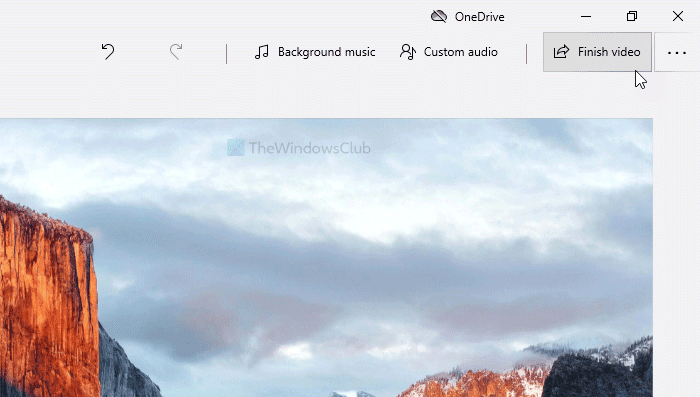
Em seguida, escolha uma qualidade de vídeo(Video quality) na lista suspensa. É possível escolher entre High 1080p , Medium 720p e Low 540p .
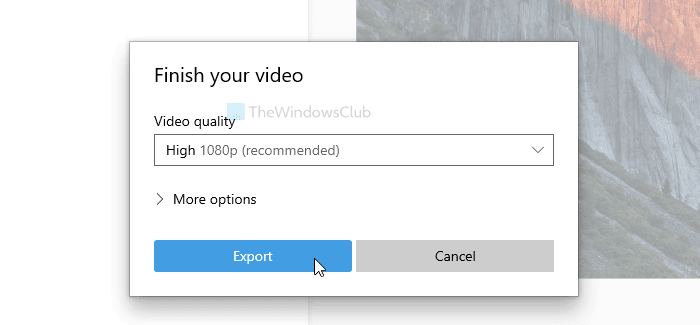
Uma vez selecionado, clique no botão Exportar (Export ) . Agora você terá que escolher um local onde deseja salvar o arquivo de vídeo. Faça isso e dê um nome de acordo com seu desejo. Por fim, clique no botão Exportar (Export ) para salvar o arquivo no local selecionado.
Embora esse método seja mais do que suficiente para muitas pessoas, você pode perder um recurso – transição. Se você puder ignorar a desvantagem, poderá criar alguns vídeos exclusivos a partir de suas imagens.
Como você faz um monte de fotos em um vídeo?
Para transformar várias fotos em um vídeo no Windows 11/10 , você pode usar o aplicativo Fotos . (Photos)É um aplicativo embutido para visualizar e editar imagens em seu computador. Ele permite que você combine todas as imagens selecionadas e faça um vídeo em alta e baixa resolução de acordo com suas necessidades. Para isso, você pode abrir o aplicativo Fotos(Photos) e importar todas as imagens ou escolher todas as imagens e selecionar a opção Criar um novo vídeo(Create a new video ) no menu de contexto do botão direito.
Como faço um vídeo de imagem com música no Windows ?
Para fazer um vídeo de imagem com música no Windows 11/10 , você precisa usar o aplicativo Fotos(Photos) , que já está disponível no seu PC. Depois de importar todas as imagens, você precisa clicar na opção Música de fundo(Background music ) visível no canto superior direito e selecionar o áudio da lista fornecida. Depois disso, você pode salvar o videoclipe seguindo as mesmas etapas mencionadas acima.
Leia a seguir(Read next) : Como desativar a indexação de locais de rede no aplicativo Fotos(disable Indexing of Network Locations in Photos app) .
Related posts
Image Editing Software and Editors livre para Windows 11/10
Como adicionar favoritos a Photos app em Windows 10
Best livre Batch Photo Editor software para Windows 10
Photos app é lento para abrir ou não funcionar em Windows 11/10
Como editar ou adicionar Metadata para Photos & Video arquivos em Windows 10
Best Grátis WebM para MP4 converter software para Windows 10
erro Video card incompatíveis durante a instalação Windows 10
Como fazer um Lyrics Video usando Windows 10 Photos app
Best grátis Video Conferencing software para Windows 10
Como dividir um Video em partes em Windows 11/10
Como fazer Video Presentation com Audio Narration em Windows 11/10
Best livre AVI para MP4 converter para Windows 10 PC
Como faço para corrigir Audio and Video fora de sincronia no Windows 11/10?
Como Batch Convert HEIC para JPG Usando o menu de contexto em Windows 11/10
Nenhum som em Windows 10 Video Editor
Como adicionar Cartoon effect para vídeos em Windows 11/10
Best Free Movie Catalog software para Windows 11/10
Merge Vários vídeos em um com Video Combiner para Windows 10
Como adicionar Mirror effect a Videos em Windows 11/10
Como capturar um Ainda Image de um Video usando Photos app em Windows 10
